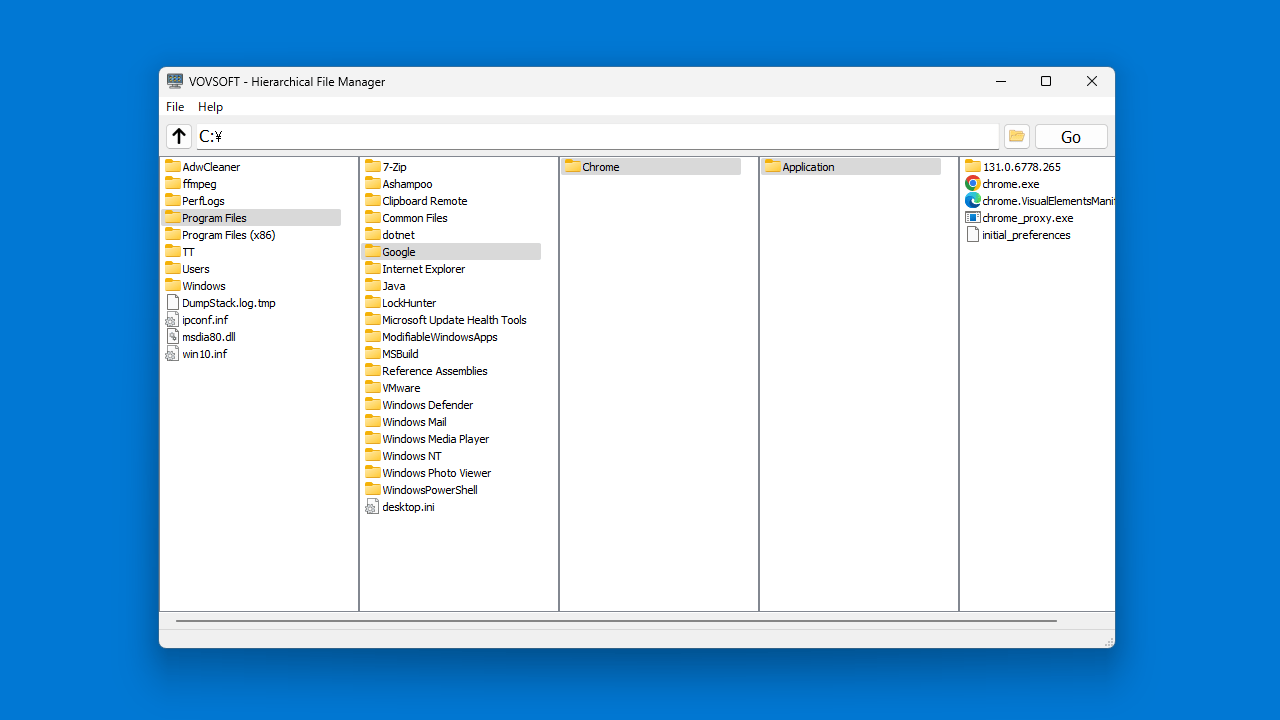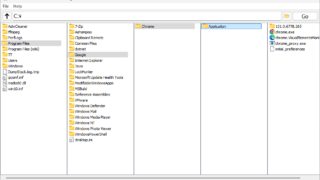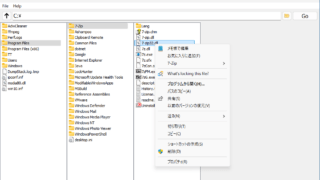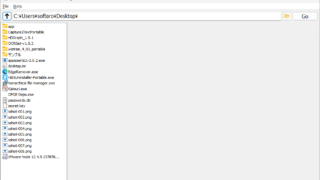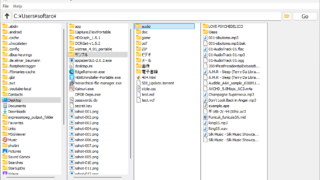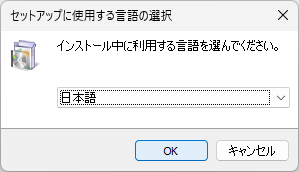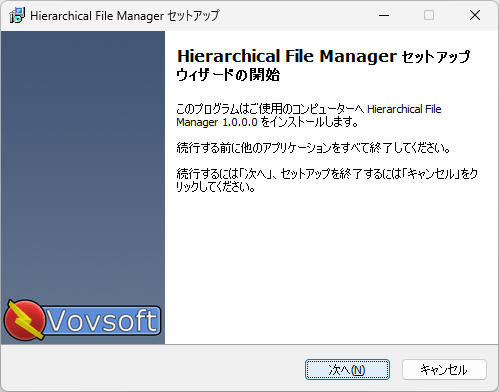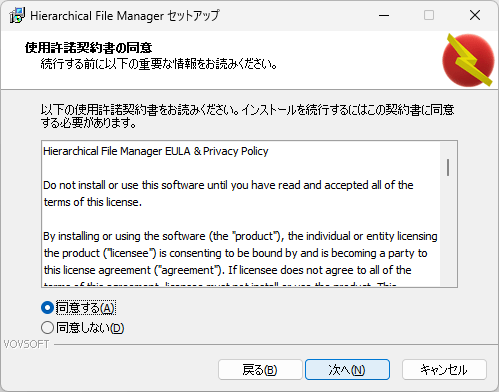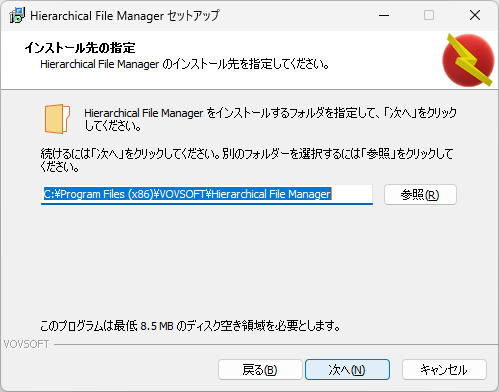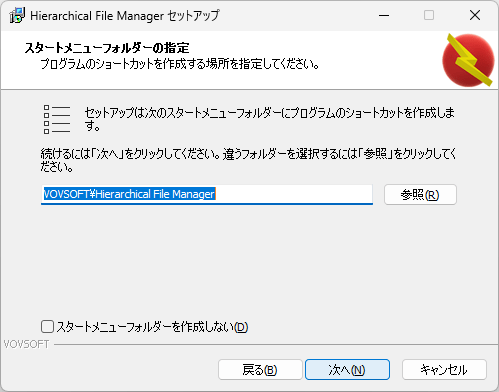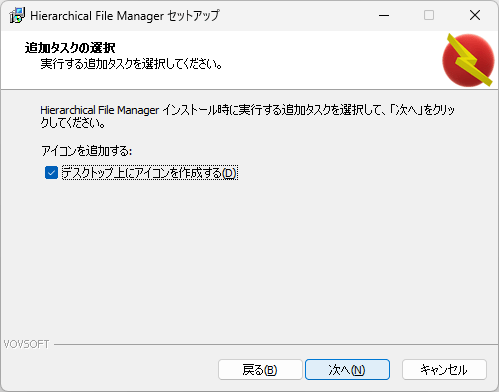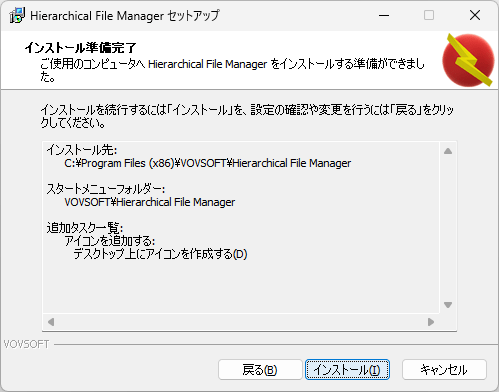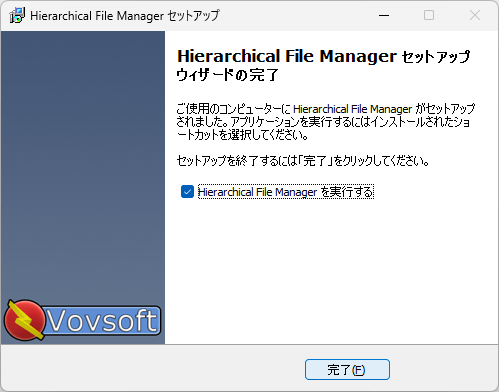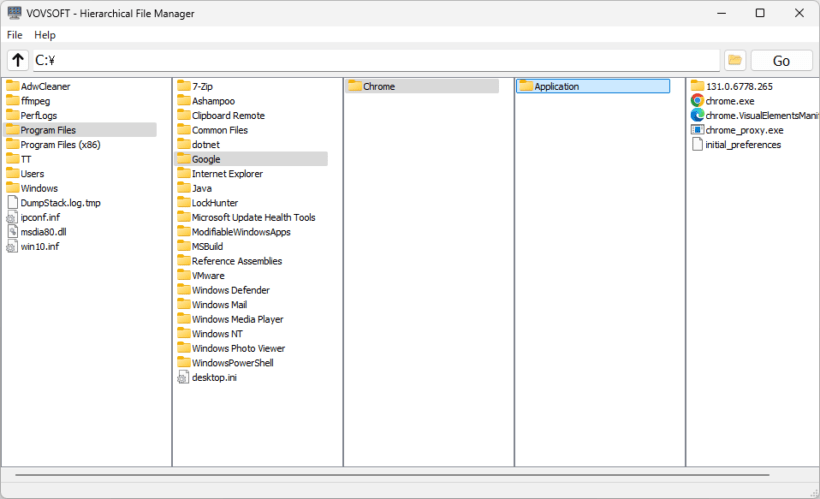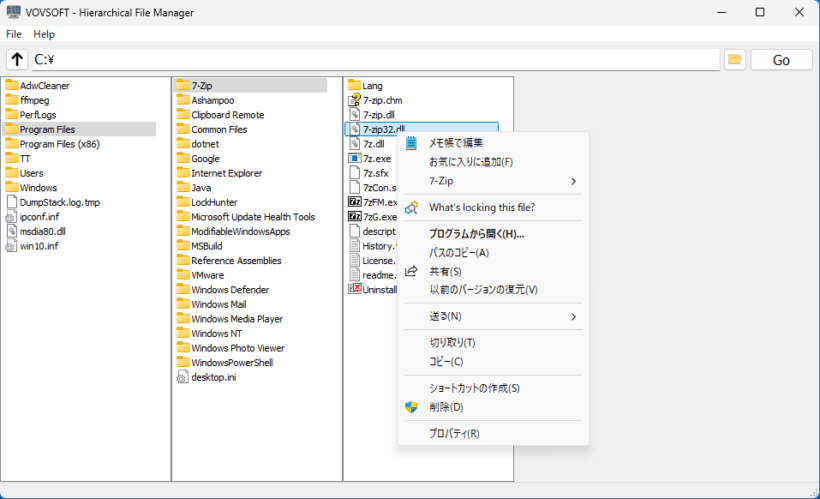カラムビューでフォルダを階層表示するファイルマネージャ
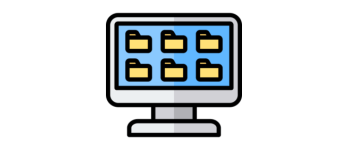
Mac の Finder に似たカラムビュー ブラウジングの利便性を Windows ユーザーに提供することを目的としたシンプルなファイル管理ユーティリティ。フリーソフトです。
Hierarchical File Manager の概要
Hierarchical File Manager は、シンプルなファイル管理ユーティリティです。
Hierarchical File Manager の機能
Hierarchical File Manager で利用できる主な機能の一覧です。
| 機能 | 概要 |
|---|---|
| メイン機能 | ファイルマネージャ |
| 機能詳細 | ・Mac の Finder のカラムビューに似た機能を持ったファイルマネージャ。 ・階層別にフォルダを表示できます。 |
カラム(列)ビューでフォルダを表示します
Hierarchical File Manager は、Mac の Finder に似たカラムビュー ブラウジングの利便性を Windows ユーザーに提供することを目的としたシンプルなファイル管理ユーティリティです。
Hierarchical File Manager を使用すると、フォルダとファイルを水平のマルチペインレイアウトで整理し、各ディレクトリは独自の列に表示されるため、ユーザーはフォルダ構造をよりよく理解できます。
ファイルを整理しやすくなります
Hierarchical File Manager では、フォルダを参照する場合、新しい選択項目はそれぞれ右側の列に開き、親フォルダは左側に表示されます。このかんたんな方法により、フォルダ階層内の現在位置を把握しやすくなり、異なる場所間でファイルを移動しやすくなります。
Hierarchical File Manager のカラムレイアウトは、ドキュメントの整理、プロジェクトファイルの管理、または単にファイルを整理するなど、ネストされたフォルダを操作するときに特に便利です。
幅広いオーディオ形式に対応しているオーディオ変換ツール
Hierarchical File Manager は、Mac の Finder に似たカラムビューの使いやすさを Windows ユーザーに提供するように設計された直感的なファイル管理ツールです。視覚的なファイル管理方法を好み、ファイルをより構造的に管理する方法を求めるユーザーに適しています。
機能
- Mac の Finder のカラムビューに似たインターフェイスを持ったファイルマネージャ。
- 階層別にフォルダを表示できます。
仕様
ダウンロード
使い方
インストール
1.インストール方法
- インストール時に使用する言語を選択して[OK]をクリックします。
- セットアップウィザードが開始します。[次へ]をクリックします。
- ライセンスが表示されます。「同意する」を選択して[次へ]をクリックします。
- インストール先フォルダの設定です。変更しない場合はこのまま[次へ]をクリックします。
- スタートメニューに作成するショートカットの設定です。変更しない場合はこのまま[次へ]をクリックします。
- 追加のタスクを設定して[次へ]をクリックします。
- インストールの準備ができました。[インストール]をクリックしてインストールを開始します。
- インストールが完了しました。[完了]をクリックしてセットアップウィザードを閉じます。
基本的な使い方
1. 基本的な使い方
- 階層ごとにフォルダを開くことができます。
- 右クリックメニューは Windows エクスプローラと同じです。